Изучите эффективные методы в этой ситуации
- Armsvc.exe — это основной исполняемый файл, принадлежащий приложению Adobe Refresh Manager, который отвечает за проверку любых доступных обновлений для Adobe Reader.
- Известно, что этот фоновый процесс вызывает ряд проблем на ПК с Windows, которые можно решить, выполнив действия, описанные в этом руководстве.
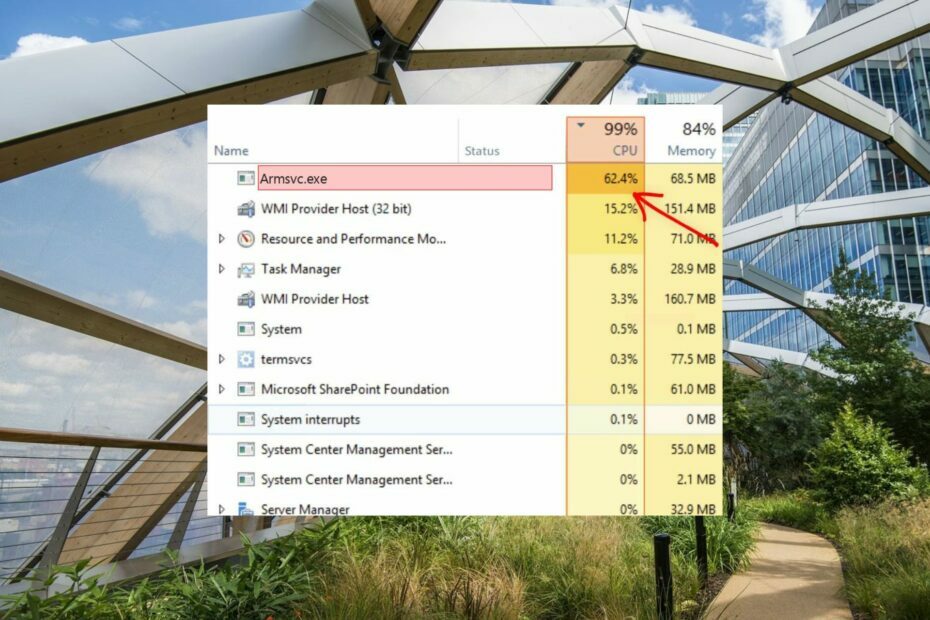
ИксУСТАНОВИТЕ, НАЖИМАЯ НА СКАЧАТЬ ФАЙЛ
- Загрузите Fortect и установите его. на вашем ПК.
- Запустите процесс сканирования инструмента для поиска поврежденных файлов, которые являются источником вашей проблемы.
- Щелкните правой кнопкой мыши Начать ремонт чтобы инструмент мог запустить алгоритм исправления.
- Fortect был скачан пользователем 0 читателей в этом месяце.
Armsvc.exe — это важный исполняемый файл, который является частью процесса службы обновления Adobe Acrobat или Adobe Refresh Manager.
Файл .exe является частью программного обеспечения Adobe Acrobat, разработанного Adobe Systems, и отвечает за определение доступных обновлений для приложения, если вы включили автоматическое обновление приложения особенность.
Проблемы, вызванные файлом armvc.exe
Этот файл, как правило, безопасен для использования, но в некоторых случаях сообщалось, что он вызывает сложности на ПК с Windows.
Несколько пользователей упомянули, что armvc.exe часто потребляет слишком много ресурсов процессора или графического процессора, что препятствует бесперебойной работе других процессов. Кроме того, известно, что исполняемый файл имеет несколько недостатков безопасности, которые делают armvc.exe уязвимым для вредоносных программ и вирусных атак.
Наконец, были сообщения о том, что вредоносные коды часто маскируются под тем же именем, что и исходный файл Adobe.exe, и незаметно завладевают вашим ПК с Windows.
Следовательно, если вы сталкиваетесь с частыми ошибками, вызванными armvc.exe, и ваше антивирусное программное обеспечение помечает файл как подозрительный, вам следует выполнить следующие методы, чтобы отключить его выполнение.
Как исправить ошибки, вызванные armvc.exe?
Прежде чем мы перейдем к специальным решениям, выполните следующие простые обходные пути:
- Запустите проверку на вирусы
- Убедитесь, что ваш операционная система обновлена.
- Найдите файл armvc.exe в проводнике и удалите его экземпляры не из папки Adobe на диске C.
Совет эксперта:
СПОНСОР
Некоторые проблемы с ПК трудно решить, особенно когда речь идет об отсутствующих или поврежденных системных файлах и репозиториях вашей Windows.
Обязательно используйте специальный инструмент, например Защитить, который просканирует и заменит ваши поврежденные файлы их свежими версиями из своего репозитория.
Если armvc.exe по-прежнему создает проблемы, следует реализовать следующие методы.
1. Временно отключите фоновую задачу
- Щелкните правой кнопкой мыши Окна значок на панели задач и выберите Диспетчер задач из контекстного меню.
- Ищите Служба обновления Acrobat в Процессы вкладку, щелкните ее правой кнопкой мыши и выберите Завершить задачу из контекстного меню.
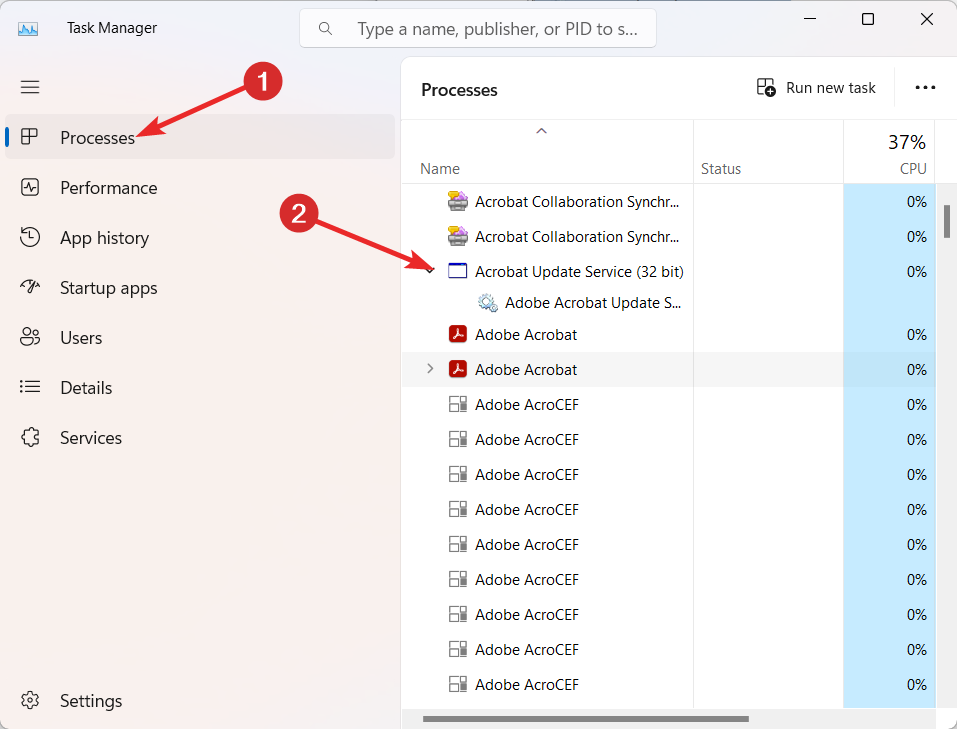
Принудительное отключение службы обновления Acrobat из контекстного меню — это временное, но эффективное решение для устранения раздражающих проблем, таких как внезапные сбои системы или высокая загрузка ЦП.
2. Проверьте подлинность файла armvc.exe.
- Использовать Окна + я горячая клавиша для запуска Проводник окно.
- Перейдите к следующему местоположению в проводнике, вставив этот путь в адресную строку.
C:\Program Files (x86)\Common Files\Adobe\ARM\1.0 - Найдите и щелкните правой кнопкой мыши файл armvc.exe и выберите Характеристики из контекстного меню.
- Доступ к Цифровые подписи вкладка Свойства armvc окно и убедитесь, что Адоб Инк. упоминается под именем подписавшего.
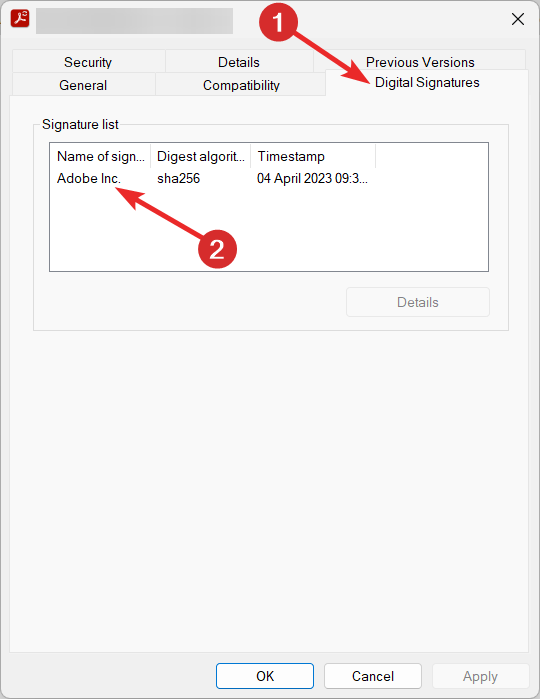
Цифровая подпись исполняемого файла помогает определить его подлинность. Если файл является законным, перейдите к следующим решениям. В противном случае вам следует щелкнуть приложение правой кнопкой мыши и нажать значок «Корзина», чтобы немедленно удалить его.
3. Отключить службу обновления Adobe Acrobat
- Использовать Окна + р горячая клавиша для запуска Бегать диалоговое окно, введите services.msc в текстовом поле и нажмите кнопку Входить ключ.
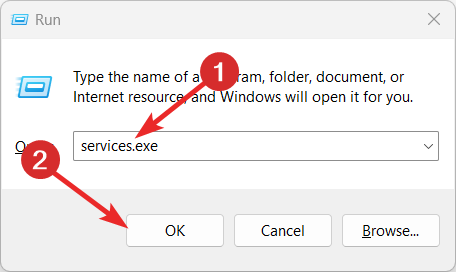
- Найдите и щелкните правой кнопкой мыши Служба обновления Adobe Acrobat в списке и выберите Характеристики из контекстного меню.
- Развернуть Тип запуска раскрывающийся список и установите его на Неполноценный и нажмите Останавливаться кнопка, расположенная под Статус услуги раздел.
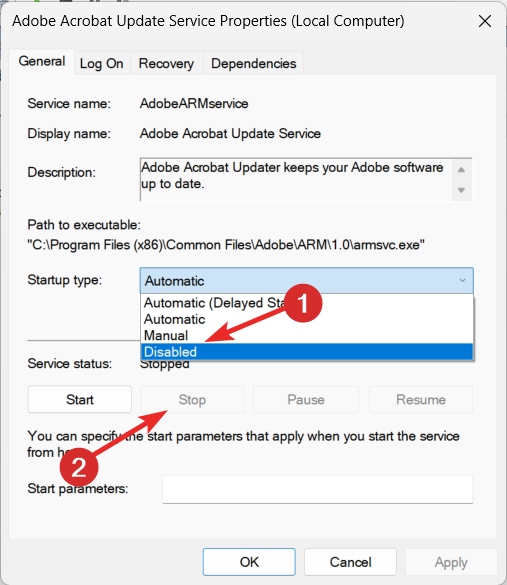
- Наконец, нажмите кнопку Применять кнопку для сохранения изменений и ХОРОШО для выхода из окна свойств.
Служба обновления Adobe Acrobat настроена на работу в фоновом режиме, часто прерывая несколько других процессов, выполняющихся одновременно. К счастью, вы можете запретить запуск фоновой службы, чтобы она больше не мешала другим программам.
- Что такое Mediaget.exe и для чего он используется?
- Что такое Mictray64.exe и следует ли его удалить?
4. Восстановить Adobe Reader
- Выйти из Acrobat Reader и все связанные окна веб-браузера.
- нажмите Окна ключ, введите панель управления в строке поиска и выберите соответствующий результат поиска.
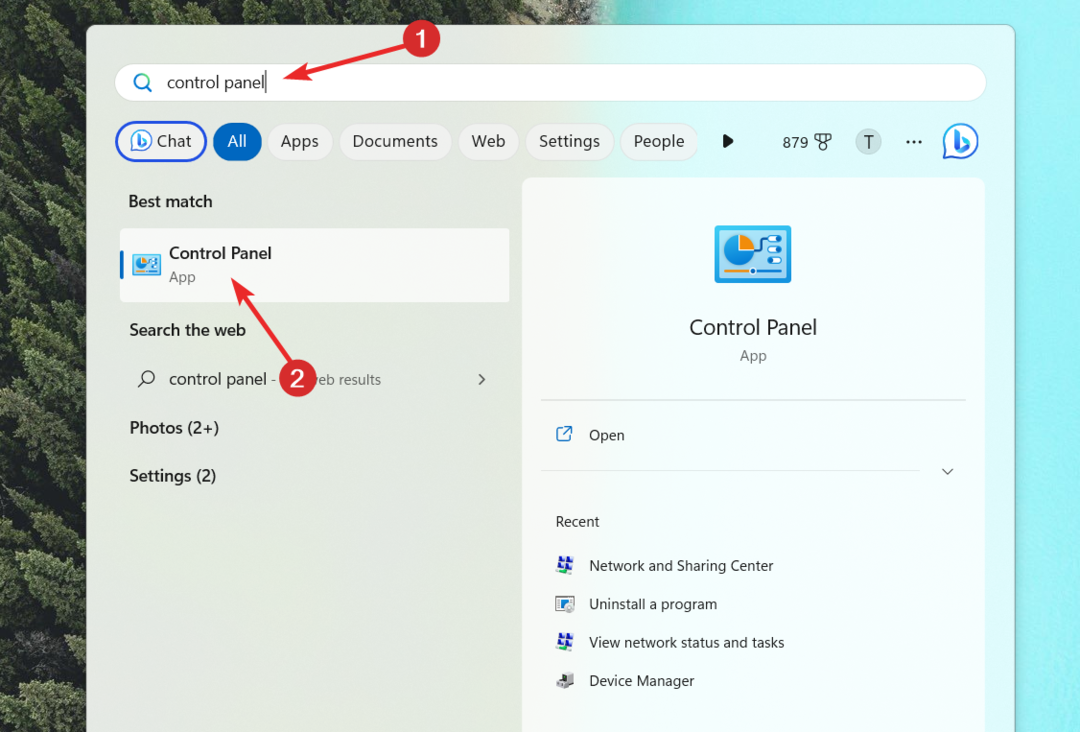
- Выбирать Категория в Просмотр по раскрывающийся список и выберите Удалить программу вариант.
- Выбирать Adobe Acrobat или Adobe Reader в списке установленных программ и выберите Изменять вариант сверху.
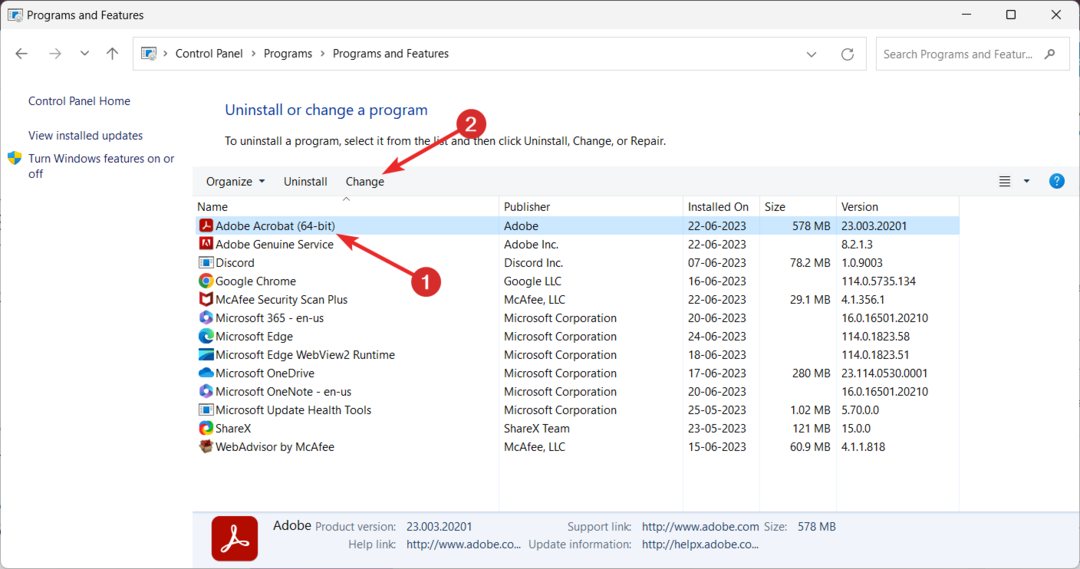
- нажмите Следующий кнопку в появившемся мастере ремонта.
- Далее выберите Ремонт вариант и нажмите кнопку Следующий кнопку, чтобы начать процесс восстановления.
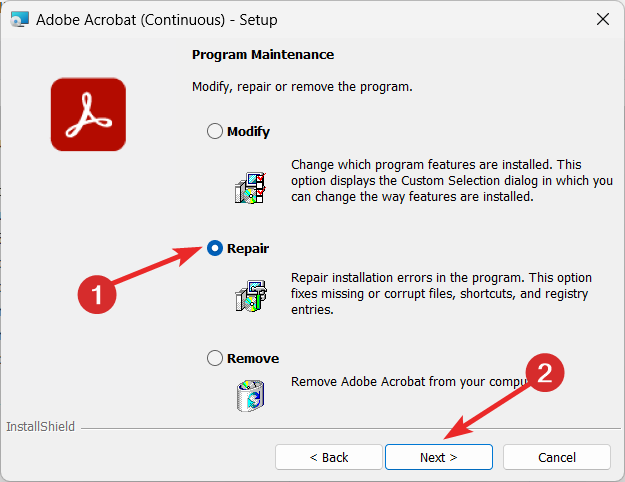
Если вышеуказанные методы не помогли исправить связанный с armvc.exe ошибки, вам следует исправить установку Adobe, чтобы решить основные проблемы.
1. Удаление программного обеспечения Adobe
- Доступ к Панель управления еще раз на вашем ПК с Windows.
- Набор Просмотр по раскрывающийся список Категория и выберите Удалить программу вариант, расположенный под Программы раздел.
- Искать Adobe Acrobat или Adobe Reader в списке установленных программ щелкните его правой кнопкой мыши и выберите пункт «Удалить» в контекстном меню.
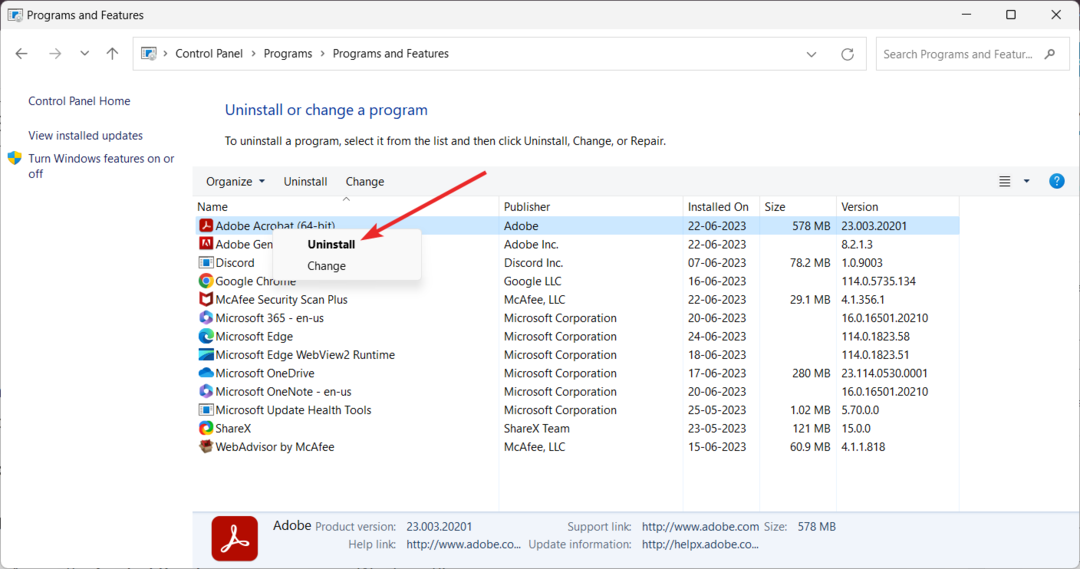
- Нажмите кнопку «Да» во всплывающем окне подтверждения, чтобы начать удаление программы с вашего ПК с Windows.
- Следуйте пошаговому процессу, чтобы успешно удалить программное обеспечение Adobe Reader. После этого перезагрузите компьютер с Windows и выполните шаги, описанные ниже.
2. Удалить сервис AdobeARM
- нажмите Окна значок на панели задач, введите команда в строке поиска вверху и выберите Запустить от имени администратора.
- Нажимать Да на Контроль действий пользователя приглашение, которое открывается на экране.
- Введите или вставьте следующую команду и нажмите кнопку ХОРОШО кнопку, чтобы выполнить его.
sc.exe удалить AdobeARMservice
- Теперь команда выполнена успешно, перезагрузите компьютер, чтобы изменения вступили в силу.
Удаление Adobe Reader — это последняя мера, позволяющая решить проблемы, вызванные файлом armvc.exe.
Вы можете проверить лучшие альтернативы PDF Reader доступны для Windows, которые свободны от каких-либо лазеек в безопасности и других проблем.
Какой из этих методов сработал, помог вам выйти из ситуации? Дайте нам знать в разделе комментариев.
Все еще испытываете проблемы?
СПОНСОР
Если приведенные выше рекомендации не помогли решить вашу проблему, на вашем компьютере могут возникнуть более серьезные проблемы с Windows. Мы предлагаем выбрать комплексное решение, такое как Защитить для эффективного решения проблем. После установки просто нажмите кнопку Посмотреть и исправить кнопку, а затем нажмите Начать ремонт.

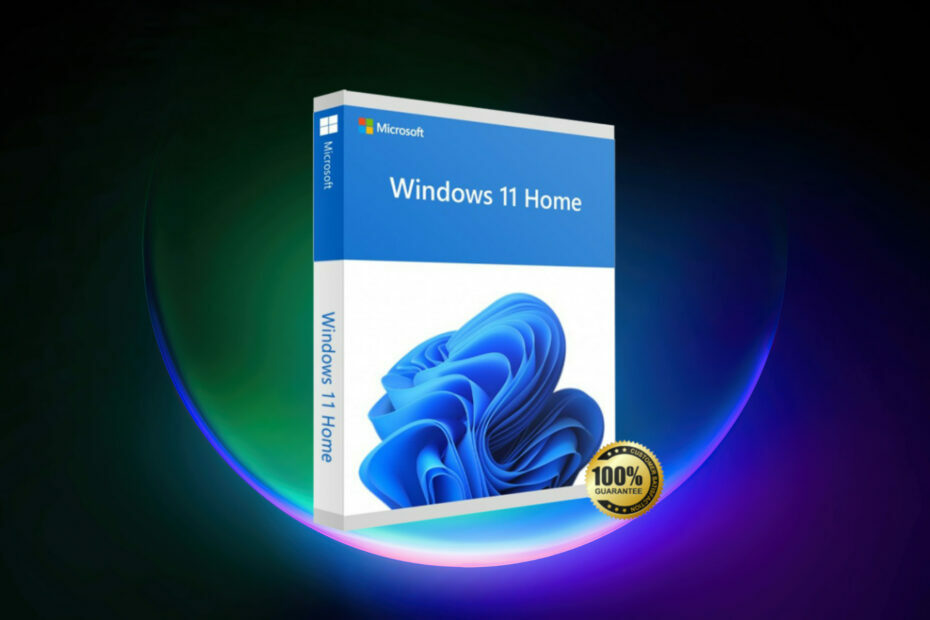
![[ИСПРАВЛЕНО] Total War: Warhammer 3 не отвечает из-за ошибки хоста](/f/455c38b3d1f7f5d99cb22de06fb6a2ac.jpg?width=300&height=460)